Reklaam
Uuendatud Tina Sieberi poolt 1. märtsil 2017.
Head esitlused vajavad vähe puudutusi. Ekraaniga kinnisvara puhul on see lisatasu eest Microsoft PowerPoint esitlusi, peate ka tegema õigustage disaini funktsionaalsusega 9 PowerPointi viga, mida tuleks vältida täiuslike esitluste jaoksPowerPointi esitlust on lihtne üles kruvida. Vaatame vigu, mida slaidiseansi esitamisel tõenäoliselt teete, ja kuidas neid parandada. Loe rohkem .
Üks väheseid puudutusi, mida olen vaataja ja juhusliku saatejuhina alati kasulikuks pidanud, on kellaaja ja kuupäeva kuvamine PowerPointi slaidiseansil. See on hädavajalik, kui kasutate ka jaotusmaterjale. Õnneks on seda väga lihtne täita ja tahetakse muuda oma esitlus täielikuks 10 näpunäidet Office 2016 abil paremate PowerPointi esitluste tegemiseksMicrosoft PowerPoint jätkab uute standardite seadmist. PowerPoint 2016 uued funktsioonid näitavad parimat võimalust nutikateks ja loomingulisteks esitlusteks. Loe rohkem .
Ilma sekundeid arvestamata sukeldugem otse meetodi juurde.
Lisage praegune kellaaeg ja kuupäev PowerPointi slaidile
Esiteks avage oma PowerPointi dokument ja pääsete aadressile Vaade sakk lindil. Vali Tavaline vaade. Valige slaidiesituse esimene slaid.
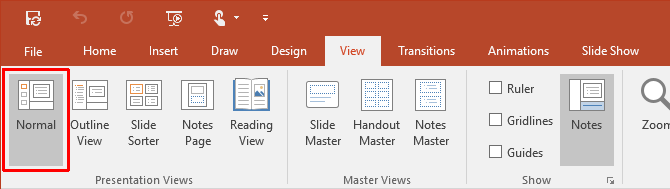
Järgmisena klõpsake nuppu Sisesta vahekaardil ja minge Tekst Grupp. Klõpsake väikest Päev ja aeg ikoon, mis annab teile valiku praeguse kuupäeva ja kellaaja lisamiseks PowerPointi dokumenti.
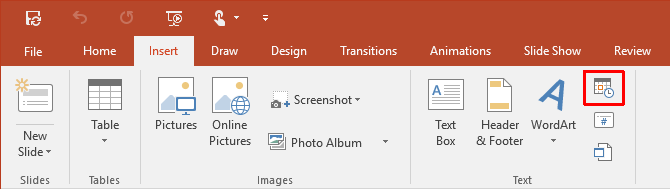
Kuupäeva ja kellaaja ikoonil klõpsates avaneb Päis ja jalus Dialoogikast. Kahte vahekaarti kasutades (nagu ekraanipildil) saame oma peamistele slaididele lisada kuupäeva ja kellaaja väärtused. Samamoodi saame lisada samu üksikasju Märkmed ja jaotusmaterjalid, mille me tavaliselt välja trükime ja publikule võrdlusmaterjalina anname.

Järgmised paar sammu on üsna lihtsad - valige rippmenüüst kuupäev ja kellaaeg. Valides a Fikseeritud aeg toimib markerina, mis annab teile teada, millal slaid loodi. See on ilmselgelt pidev. Värskenda automaatselt valik kuvab dünaamilise aja, mis võtab süsteemi kellast praeguse aja. Valikud on samad Märkmed ja jaotusmaterjalid sakk. (Eelistatavalt ärge kuvage kuupäeva ja kellaaega pealkirjaslaidil).
Pidage meeles: Iga kord, kui avate või prindite esitlust, värskendab PowerPoint kuupäeva ja kellaaega. PowerPointi ei värskendata pidevalt automaatselt, kuid ainult slaidiseansi alguses.
Lõpuks valige Rakenda kõigile ja olete valmis.
Lisage vastavalt keelele praegune kellaaeg ja kuupäev
Veel üks kasulikuks lisamiseks on kuupäeva- ja kellaajavormingute kasutamine vastavalt selle publiku kultuurile, kellele te ettekannet näitate. Tehke seda, kui töötate ülemaailmses ettevõttes või esitlete konkreetsele vaatajaskonnale. Eelistatud vormingu lõplikuks määramiseks rakendage järgmised sätted.
Esiteks vali Fail> Valikud> Keel. Dialoogis Suvandid saate dokumendi redigeerimiseks lisada täiendavaid keeli.
Laiendage rippmenüüd Lisage täiendavad redigeerimiskeeled ja valige enda valitud keel (keeled), mida soovite kuupäeva ja kellaaja jaoks kasutada. Kliki Lisama. Vajutage Okei PowerPointi failist kinnitamiseks ja väljumiseks.
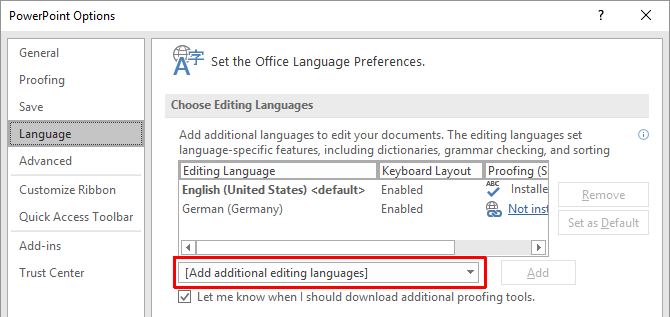
Avage esitlus uuesti ja viige kursor sinna, kuhu soovite kuupäeva lisada. Valige tavaline marsruut Sisesta ja seejärel klõpsake nuppu Päev ja aeg nuppu.
Kui kasutate kuupäeva ja kellaaja sisestamiseks midagi sellist nagu tekstikasti, kuvatakse järgmine dialoogiboks:
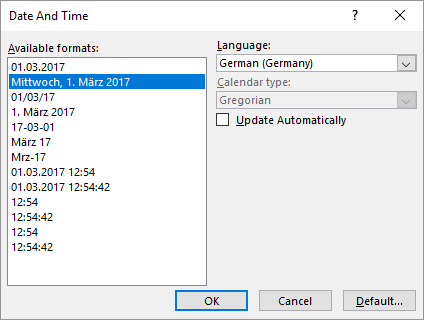
Kui lisate jaluseks kuupäeva ja kellaaega, kuvatakse tavaline kast. Mõlemal juhul valige kuupäeva ja kellaaja vorming ning valige rippmenüüst keel. Pärast sind Okei muudatused, kuupäev ja kellaaeg sisestatakse valitud riigi keeles.
Kuupäev PowerPointi esitluste esitamiseks
Kuupäeva ja kellaaja kasutamine PowerPointi slaididega on lihtne viimane samm enne esitluse esitamist või levitamist.
Kui hakkate alles oma esitluse kujundusega alustama, siis vaadake neid lahedad PowerPointi mallid 10 lahedat PowerPointi malli, mis muudavad teie PPT-esitluse säravaksKas otsite parimaid lahedaid PowerPointi malle? Siin on 10 parimat Envato Elemendi pakutavat malli. Loe rohkem aega kokku hoida. Ja vältige neid kindlasti kujundusvigu oma esitluses 6 slaidiseansi kujundamise viga, mida peaksite järgmises ettekandes vältimaKas teil on algajal disaineril, kellel palutakse esitlus kokku panna? Siin on mõned levinumad disainivead, mida peaksite alati vältima. Loe rohkem . Samuti võiksite oma slaidid paremaks muuta andmete visualiseerimine Exceli graafikute abil Täiustage oma PowerPointi esitlust Exceli andmete visualiseerimiste abilMiski ei muuda teavet erksamaks kui suurepärane visualiseerimine. Näitame teile, kuidas oma andmeid Excelis ette valmistada ja graafikute importimiseks PowerPointi sisse elavaks esitluseks. Loe rohkem .
Saikat Basu on Interneti, Windowsi ja produktiivsuse asedirektor. Pärast MBA ja kümneaastase turundusalase karjääri eemaldamist on ta nüüd kirglik aidata teistel oma jutuvestmisoskust parandada. Ta otsib kadunud Oxfordi koma ja vihkab halbu ekraanipilte. Kuid fotograafia, Photoshopi ja produktiivsuse ideed rahustavad tema hinge.

